JetPack 报错问题详解
JetPack 是 NVIDIA 提供的一个工具包,用于在 Jetson 平台上安装和配置各种开发环境,包括 CUDA、cuDNN、TensorRT 等,在使用 JetPack 的过程中,用户可能会遇到各种错误和问题,本文将详细解析 JetPack 报错的常见原因及解决方法,并提供两个常见问题的解答。
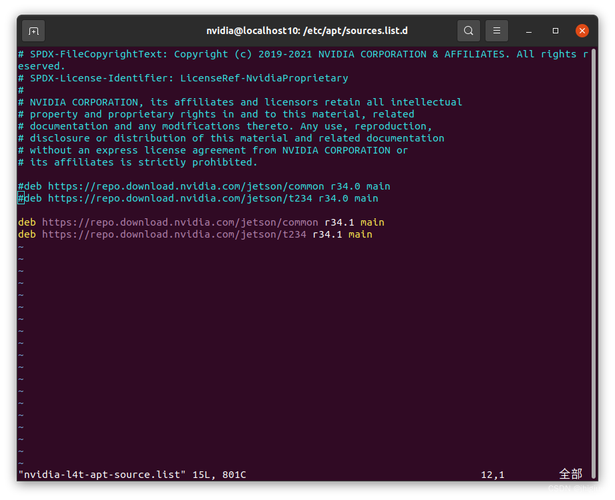
一、JetPack 报错的常见原因及解决方法
1. 源配置错误
描述:
在使用sudo apt install nvidiajetpack 命令时,如果系统提示“无法找到软件包”,通常是因为系统的软件源配置不正确。
解决方法:
确保在/etc/apt/sources.list.d/ 目录下有正确的 JetPack 源配置文件,以下是一个示例配置:
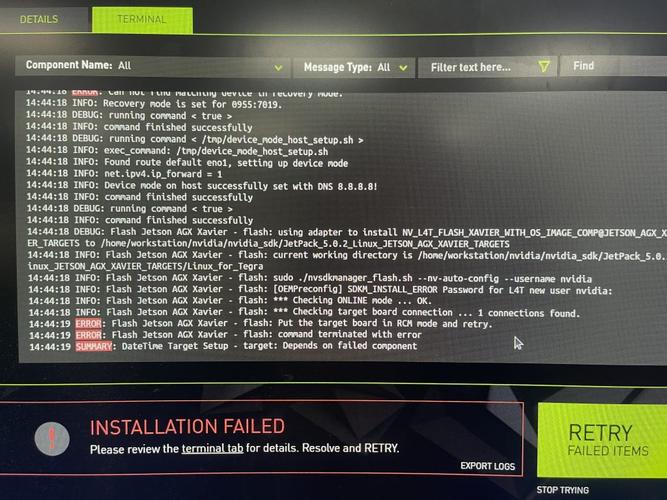
- deb https://repo.download.nvidia.com/jetson/common r32.7 main
- deb https://repo.download.nvidia.com/jetson/t210 r32.7 main
r32.7 应替换为与您的 Jetson 设备版本相对应的代号。
2. 网络问题
描述:
由于网络问题,JetPack 的安装过程可能会中断或失败。
解决方法:
确保网络连接稳定。
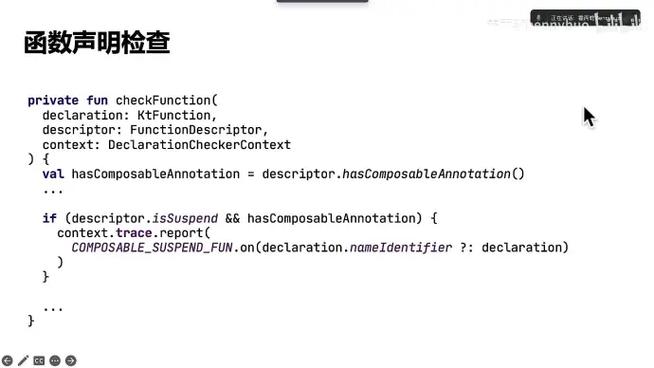
如果可能,使用代理服务器来加速下载。
尝试更换官方源或使用镜像源。
3. 依赖关系错误
描述:
在安装 JetPack 时,可能会出现依赖关系错误,导致安装失败。
解决方法:
运行sudo apt update 和sudo apt upgrade 以确保所有软件包都是最新的。
检查并修复依赖关系:
- sudo apt fixbroken install
4. 权限问题
描述:
在某些情况下,权限不足可能导致 JetPack 安装失败。
解决方法:
确保使用sudo 提升权限,并在必要时切换到 root 用户进行操作。
5. 磁盘空间不足
描述:
如果磁盘空间不足,JetPack 的安装过程可能会失败。
解决方法:
清理不必要的文件和日志,释放磁盘空间。
6. cuDNN 编译错误
描述:
在编译 cuDNN 时,可能会遇到缺少头文件的错误,例如FreeImage.h: No such file or directory。
解决方法:
安装缺失的依赖包:
- sudo aptget install libfreeimage3 libfreeimagedev
二、常见问题解答(FAQs)
问题1:如何更改 JetPack 的源地址?
回答:
要更改 JetPack 的源地址,您需要编辑/etc/apt/sources.list.d/ 目录下的 JetPack 源配置文件,以下是具体步骤:
1、打开终端并输入以下命令以编辑源配置文件:
- sudo nano /etc/apt/sources.list.d/nvidial4taptsource.list
2、添加或修改文件中的源地址,如果您使用的是 L4T 32.7 版本,可以添加以下内容:
- deb https://repo.download.nvidia.com/jetson/common r32.7 main
- deb https://repo.download.nvidia.com/jetson/t210 r32.7 main
3、保存文件并退出编辑器(在 nano 中按Ctrl+O 保存,然后按Ctrl+X 退出)。
4、更新软件包列表并安装 JetPack:
- sudo apt update
- sudo apt install nvidiajetpack
问题2:如何解决 cuDNN 编译错误 "fatal error: FreeImage.h: No such file or directory"?
回答:
这个错误通常是由于缺少libfreeimage3 和libfreeimagedev 库引起的,以下是解决步骤:
1、打开终端并输入以下命令以安装缺失的库:
- sudo aptget install libfreeimage3 libfreeimagedev
2、重新编译 cuDNN 测试样例:
- cd /usr/src/cudnn_samples_v8/mnistCUDNN
- sudo make clean && sudo make
3、运行测试样例以确保 cuDNN 安装成功:
- sudo ./mnistCUDNN
如果输出显示 "Test passed!",则表示 cuDNN 已成功安装。










